Современные SSD-накопители представляют собой достаточно надёжные устройства, которые способны долгое время работать без какого-либо вмешательства со стороны пользователя. Однако, иногда возникают ситуации, в которых без обновления прошивки диска не обойтись. И чтобы манипуляция не привела к более серьёзным неполадкам, важно делать всё по правилам.
Твердотельные накопители позволили существенно повысить скорость работы современных систем, однако из-за определённых особенностей эксплуатации получили репутацию не самых надёжных носителей информации. Спустя некоторое время пользователи могут сталкиваться с подтормаживаниями, зависаниями и потерей данных. В отдельных случаях и вовсе наблюдался полный отказ диска.
Сегодня можно с уверенностью сказать, что существенная доля перечисленных проблем возникает не из-за аппаратных, а из-за программных неполадок. В частности, несовместимость или устаревание прошивки накопителя серьёзно влияет на его работоспособность.
Обновление прошивки даёт возможность избавиться от ряда неполадок, ускорить работу дисков и повысить их стабильность.
Методики по перепрошивке твердотельных накопителей иногда существенно отличаются в зависимости от производителя устройства. Тем не менее, существует вполне конкретный список рекомендаций, справедливый практически для всех случаев.
Первым делом стоит задуматься о сохранении важных данных и перенести их на другой диск или внешний накопитель. Фотографии, видеоролики, сохранения любимых игр и тому подобное лучше заранее защитить от возможного удаления.
Нередко целесообразным решением является создание образа диска при помощи программы Acronis True Image. При этом со всего накопителя снимается полный образ, который в сжатом формате сохраняется на другом носителе.
Загружать актуальную версию прошивки SSD необходимо только с официальных ресурсов, избегая сомнительных сайтов. В противном случае высока вероятность столкнуться с серьёзными сложностями на этапе установки оболочки.
Чтобы обновить прошивку твердотельного накопителя, необходимо заранее подготовить свободную USB-флешку. Причём подойдёт устройство относительно небольшого объёма в 2-8 ГБ.
Сама процедура осуществляется по следующему алгоритму:
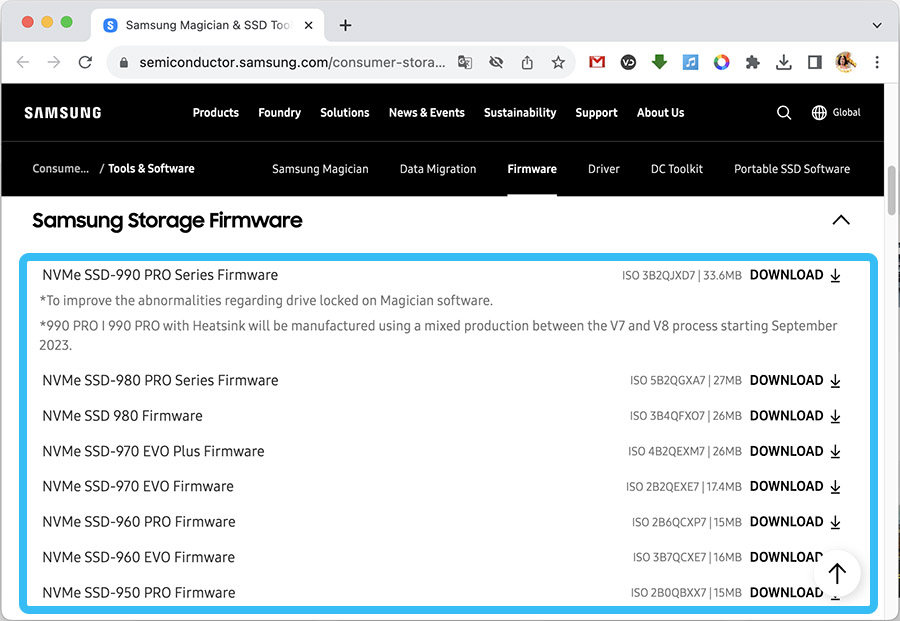
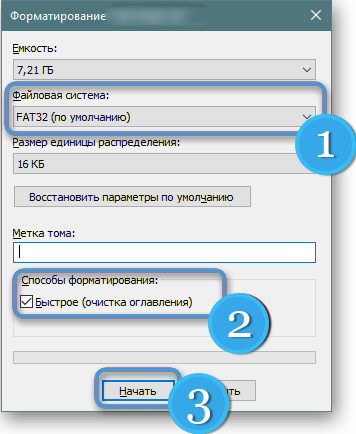
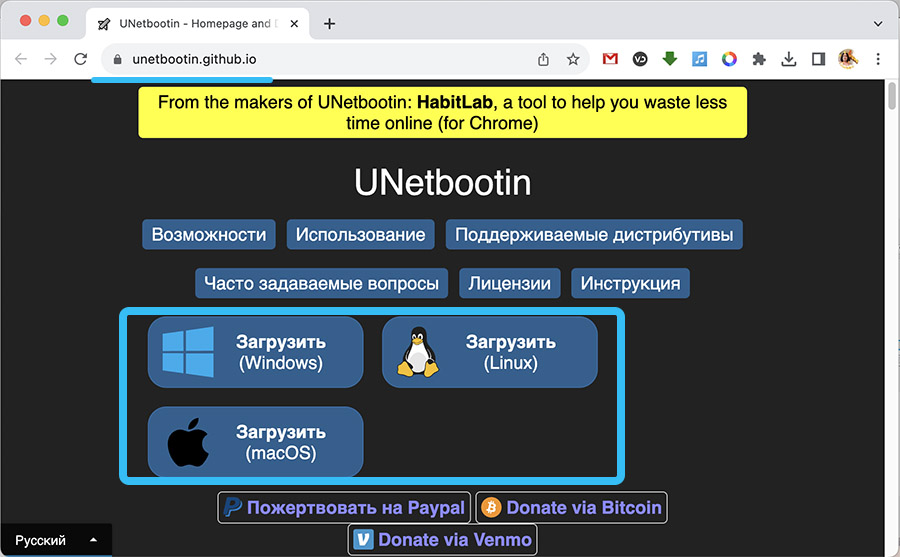
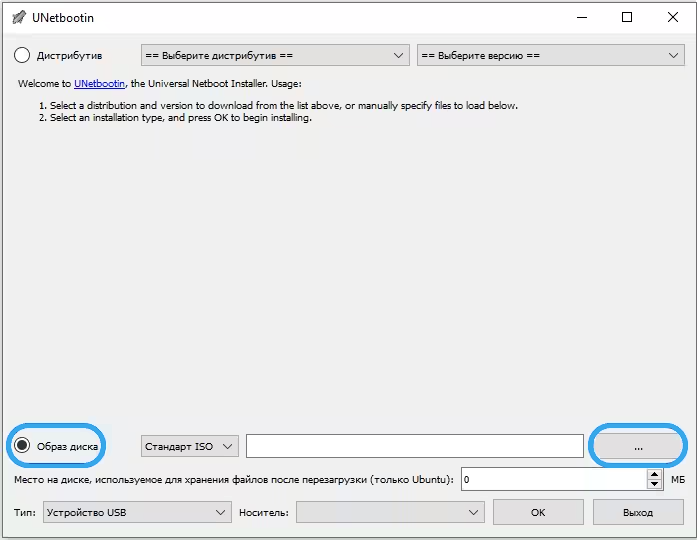
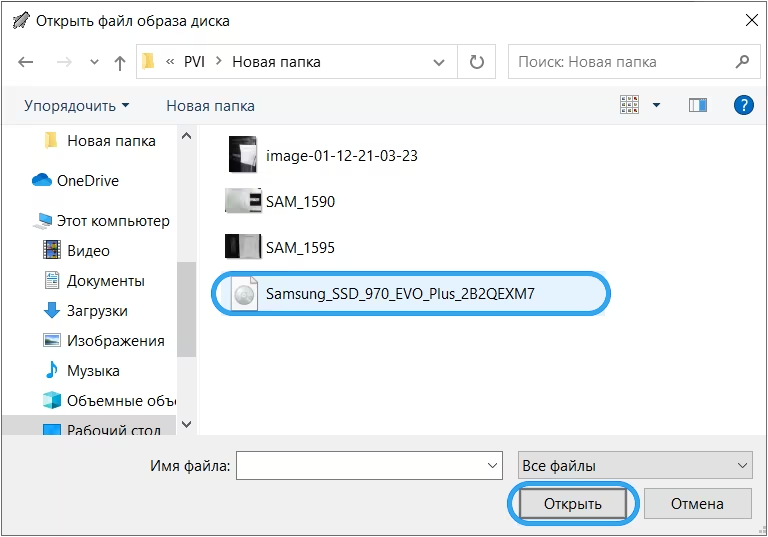
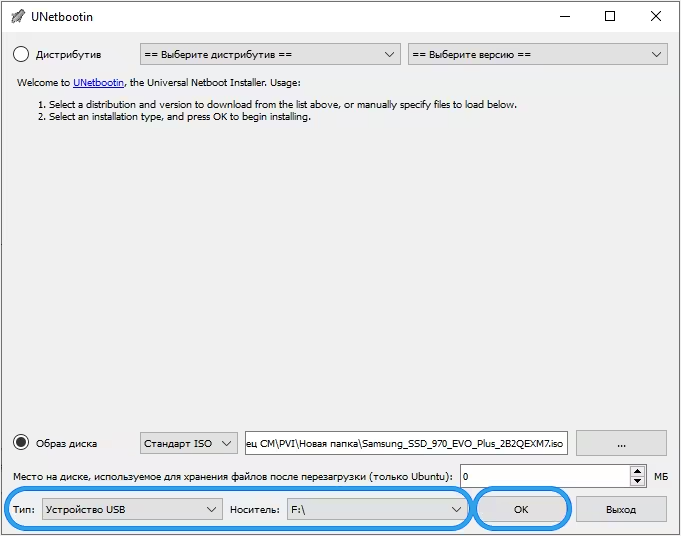
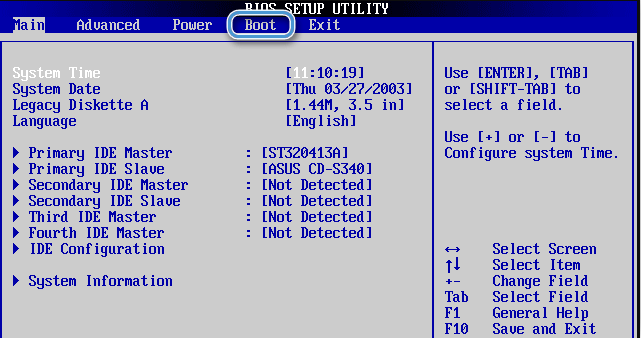
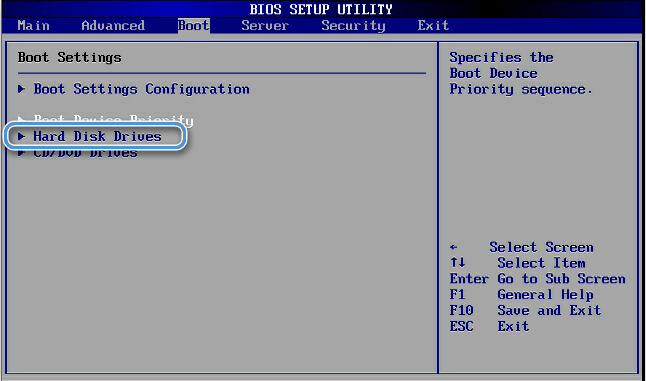
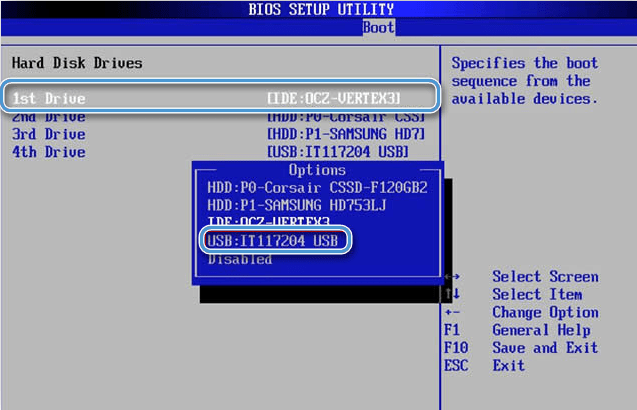
Если всё сделано правильно, сразу после перезагрузки автоматически запустится установщик прошивки диска с флешки. Достаточно просто следовать указаниям мастера и произвести инсталляцию необходимого софта.
Обновление прошивки флешки — не очень сложная процедура, особенно для тех, кто знаком с методами установки операционных систем. Главное — точно следовать алгоритму и избегать лишних вмешательств в системные настройки. А получилось ли у вас обновить прошивку SSD диска с помощью наших инструкций? Возникли ли проблемы во время выполнения? Делитесь своим опытом в комментариях.